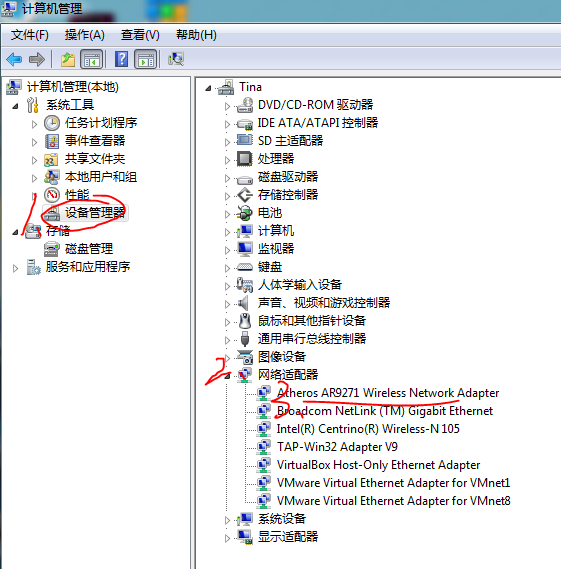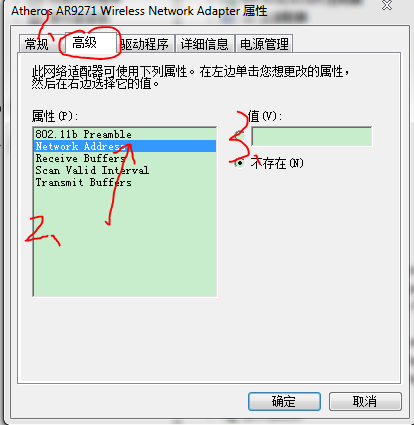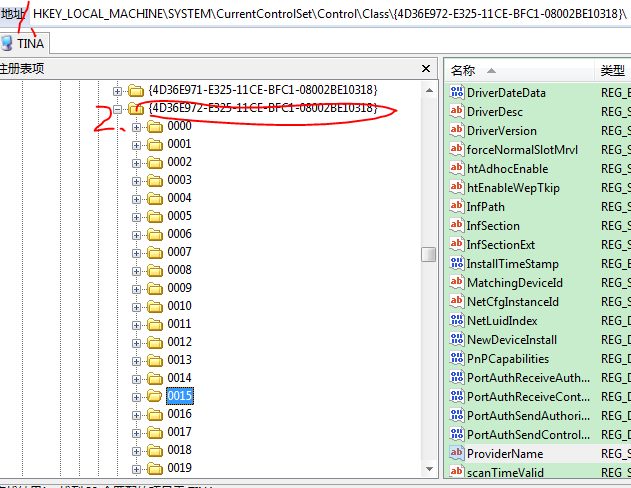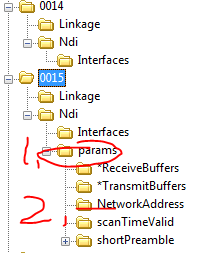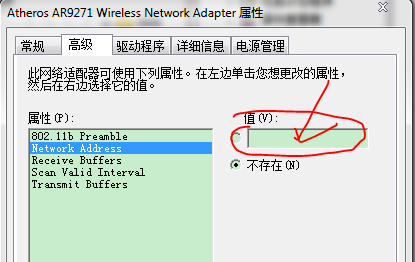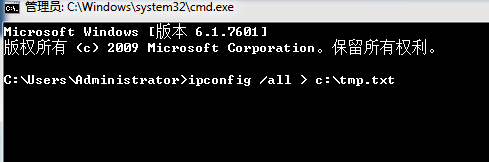无线网卡mac地址修改 |
您所在的位置:网站首页 › 无线网卡mac地址修改工具下载 › 无线网卡mac地址修改 |
无线网卡mac地址修改
|
这里说一下我们修改的无线网mac地址之前,先来扯一两句注册表。下面尤其注意我们的红色的关键词,也就是我们系统要使用无线网卡,这些初始信息是从注册里面获得!所以我们的思路应该定位在注册表。还有修改mac地址的人都知道以太网的mac地址时可以修改的,也就是我们这里可以参考一下以太网注册表里面的内容。 注册表是windows操作系统中的一个核心数据库,其中存放着各种参数,直接控制着windows的启动、硬件驱动程序的装载以及一些windows应用程序的运行,从而在整个系统中起着核心作用。这些作用包括了软、硬件的相关配置和状态信息,比如注册表中保存有应用程序和资源管理器外壳的初始条件、首选项和卸载数据等,联网计算机的整个系统的设置和各种许可,文件扩展名与应用程序的关联,硬件部件的描述、状态和属性,性能记录和其他底层的系统状态信息,以及其他数据等 ====================================分析篇============================================= 在接下来的分析之前,我们来看看我的网卡。 无线网卡:Atheros AR9271 Wireless Network Adapter 以太网网卡:Broadcom NetLink (TM) Gigabit Ethernet
了解这些定位后,我们来到我们的第一站--硬件设备管理器 方式一:计算机---右键打开--设备管理器 方式二:控制面板--管理工具--计算机管理
然后选中你需要修改的无线网卡---属性---选择高级(Note:并不是所有的网卡都会有Network这项,有固然就可以直接修改mac,没有的话只好手动来添加)
我这里的Atheros AR9271网卡自带了修改mac地址这个操作项,我们只要对比一下Atheros网卡与其他网卡相比多了那些注册项。为此我们可以到这里(每个的windows的机子都到下面地址,通用的) HKEY_LOCAL_MACHINE\SYSTEM\CurrentControlSet\Control\Class\{4D36E972-E325-11CE-BFC1-08002BE10318}\
在这里你会看到很多项从0000--00xx,这里面每一项对应一个网卡。(这时候我们有个小技巧就是ctrl+f,然后再查找字符串中输入我们网卡名称,比如我这里是 Atheros AR9271 Wireless Network Adapter,又或者你可以输入wireless这个。注意:我们需要到我们前面提到的地址) 我们可以看到一个区别就是,凡是有NetworkAddress这个选项卡的,在Ndi这个项下面会有一个params这个项,在它的下面我们可以看到NetworkAddress这个选项卡。这就是是否有修改mac地址选项出现的原因
所以我们修改无线网卡首要的做的事情便是找到所在Ndi下的params项,然后添加一个NetworkAddress项。这里,我们引入一下我们的以太网网卡,我们还是在上面的位置搜索字符串网卡名称(我这里是Broadcom NetLink (TM) Gigabit Ethernet),我们还是定位到以太网网卡的Ndi\params\NetworkAddress这个下面,我将下列的项都复制到我们的无线网卡对应的Ndi\params\NetworkAddress(NetworkAddress这个使我们新建的项),复制过后就可以了。因为我们的以太网的mac地址可以修改,我们的无线网卡只需要复制NetworkAddress这个项下面的数值便可。分别如下
然后之后我们回到我们的设备管理器界面,还是选择我们的无线网卡---属性---高级--你会发现和一样出现NetworkAddress这个选项卡,这时候到了关键的一步了。因为你需要修改的mac地址不能随便,假如你的mac地址非原来真实的mac地址,你必须遵守以下的规则 WARNING:从左往右的第二位mac地址必须为2,6,A,E。只有第二位为这些数字时候才会生效。 好吧!这里之后我们只需要填入遵守规则的连续12位的mac地址即可。
====================================最简单的做法======================================== 假如你觉得上面复杂的话,你就按照这里的四部曲来吧! 第一步,开始---运行--cmd---ipconfig /all > c:\tmp.txt,然后到c盘根目录下找到tmp.txt文件,打开这个文件复制你需要修改无线网卡的网卡名称,比如我这里是Atheros AR9271 Wireless Network Adapter
第二步,开始---运行---regedit--然后使用快捷键(ctrl+f),然后再输入框内复制你的网卡名称,然后查找直到你查找的字符串出现在DriverDesc这个数值上
然后看一下你的网卡在 HKEY_LOCAL_MACHINE\SYSTEM\CurrentControlSet\Control\Class\{4D36E972-E325-11CE-BFC1-08002BE10318}\00xx(这里的xx是你看到的你自己电脑上无线网卡对应的编号),记下对应的数值 第三步:复制下面的数据到记事本,然后另存为modi.reg,在文件类型选择所有文件即可 1 2 3 4 5 6 7 8 Windows Registry Editor Version 5.00 [HKEY_LOCAL_MACHINE\SYSTEM\CurrentControlSet\Control\Class\{4D36E972-E325-11CE-BFC1-08002BE10318}\00xx\Ndi\params\NetworkAddress] "Default" = "" "LimitText" = "12" "optional" = "1" "ParamDesc" = "Network Address" "type" = "edit" "UpperCase" = "1"记得修改上面的00xx,点击我们的modi.reg写入注册表即可 WARNING:注意这里的00xx是你在第二步看到的数值 第四步:回到我们的设备管理器---选择无线网卡--右键--属性---高级---NetworkAddress,然后按照规则从左往右的第二位必须是2,6,A,E即可。 第五步:使用ipconfig /all来查看相应网卡的mac地址是否已经改变
|
【本文地址】
今日新闻 |
推荐新闻 |